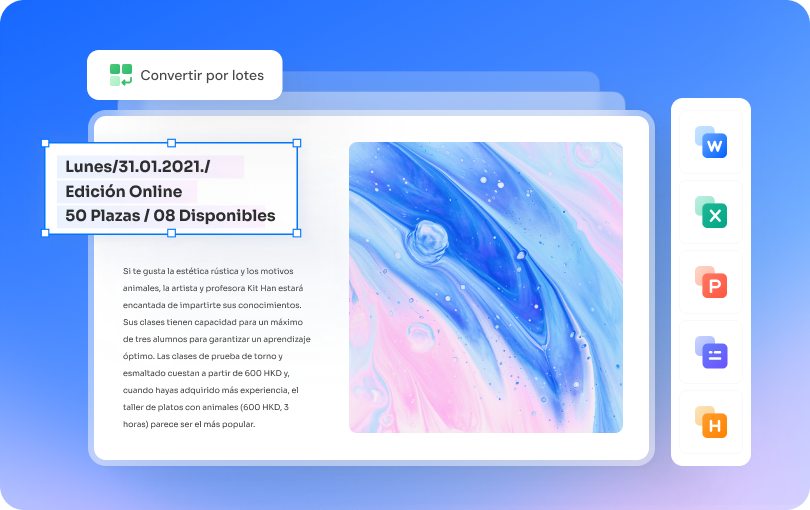Canva es una herramienta muy conocida para crear diseños. Es fácil de usar y a muchas personas les gusta para hacer gráficos y documentos. A menudo, los usuarios necesitan convertir sus archivos PDF a archivos Word porque los archivos Word son más fáciles de editar.
Este artículo te mostrará cómo convertir un PDF de Canva a Word. También hablaremos sobre Wondershare PDFelement. Esta herramienta también ayuda a convertir PDFs. La compararemos con Canva. Esto te ayudará a entender qué herramienta podría funcionar mejor para tus necesidades.

![]() Impulsado por IA
Impulsado por IA
En este artículo
Cómo convertir un PDF de Canva a Word
Convertir un PDF a un documento de Word en Canva es útil. Te permite editar tus documentos más fácilmente. Esto se debe a que los archivos de Word son más sencillos de modificar que los archivos PDF. Así es como puedes crear y cambiar tus archivos PDF usando Canva:
Paso 1 Subir tu archivo a Canva
Primero, ve al sitio web de Canva. Haz clic en el botón “Sube tu archivo”. También puedes arrastrar y soltar tus archivos en Canva.
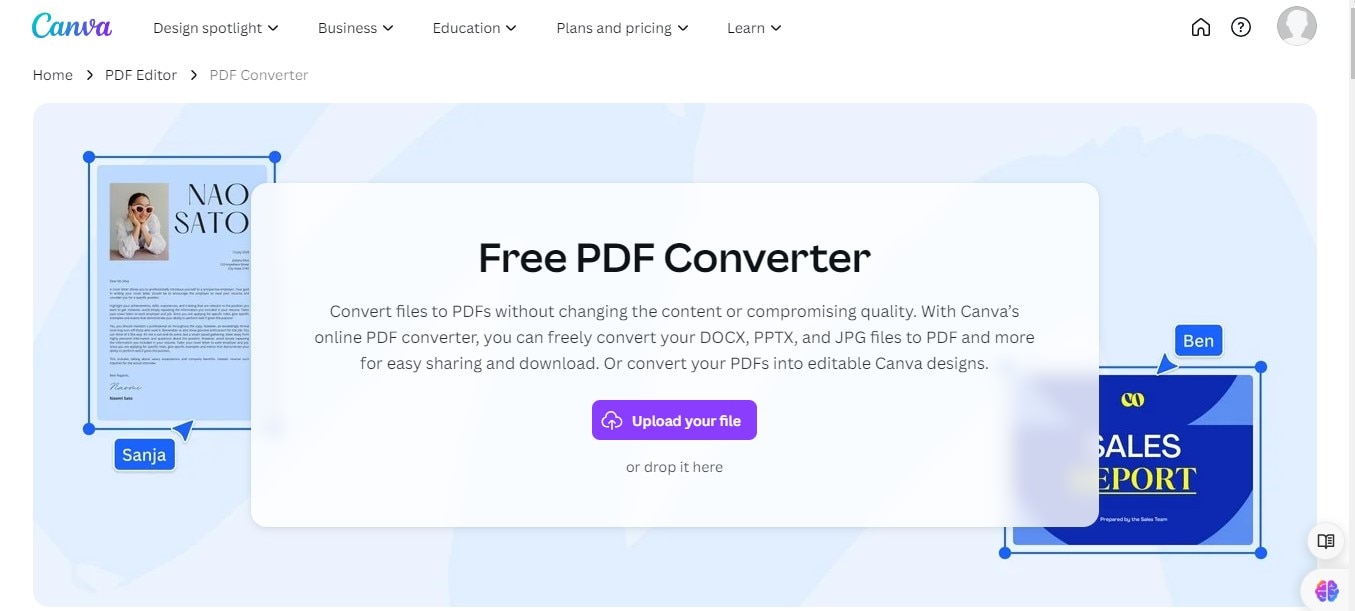
Paso 2 Editar tu archivo
Una vez que tu archivo esté subido, puedes editarlo. El editor de Canva es fácil para principiantes y puedes cambiar rápidamente tu imagen o archivo.
Paso 3 Descargar como PDF
Después de editar, puedes convertir tu archivo a PDF descargándolo como PDF.
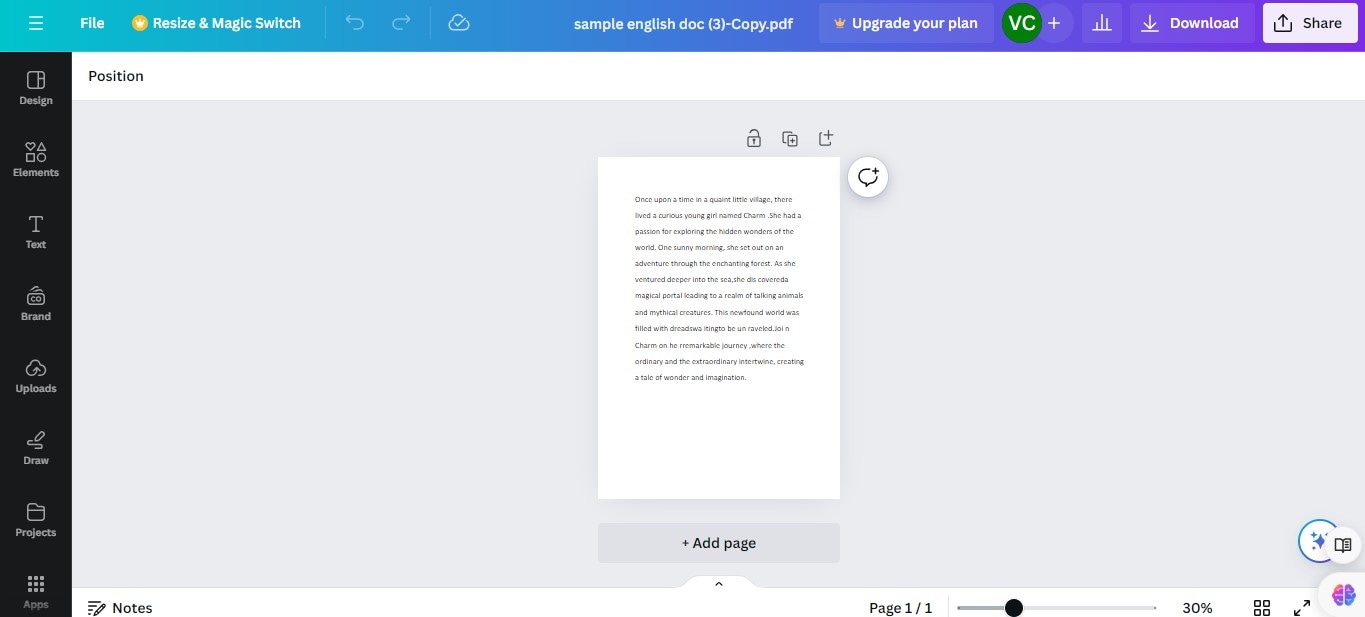
Canva también te ayuda a convertir tus archivos PDF en diseños de Canva. Estos diseños son fáciles de editar. Así es como puedes convertir un PDF en un documento de Word usando Canva:
Paso 1 Importar y subir el PDF a Canva
Comienza en la página principal de Canva. Importa el PDF que deseas convertir desde tu dispositivo y súbelo a Canva.
Paso 2 Convertir el PDF en un diseño editable
Después de subirlo, Canva te permite convertir el PDF en un diseño editable. Esto hace que sea fácil cambiar cualquier parte de tu documento. Ahora puedes trabajar en tu documento como si fuera un diseño de Canva.
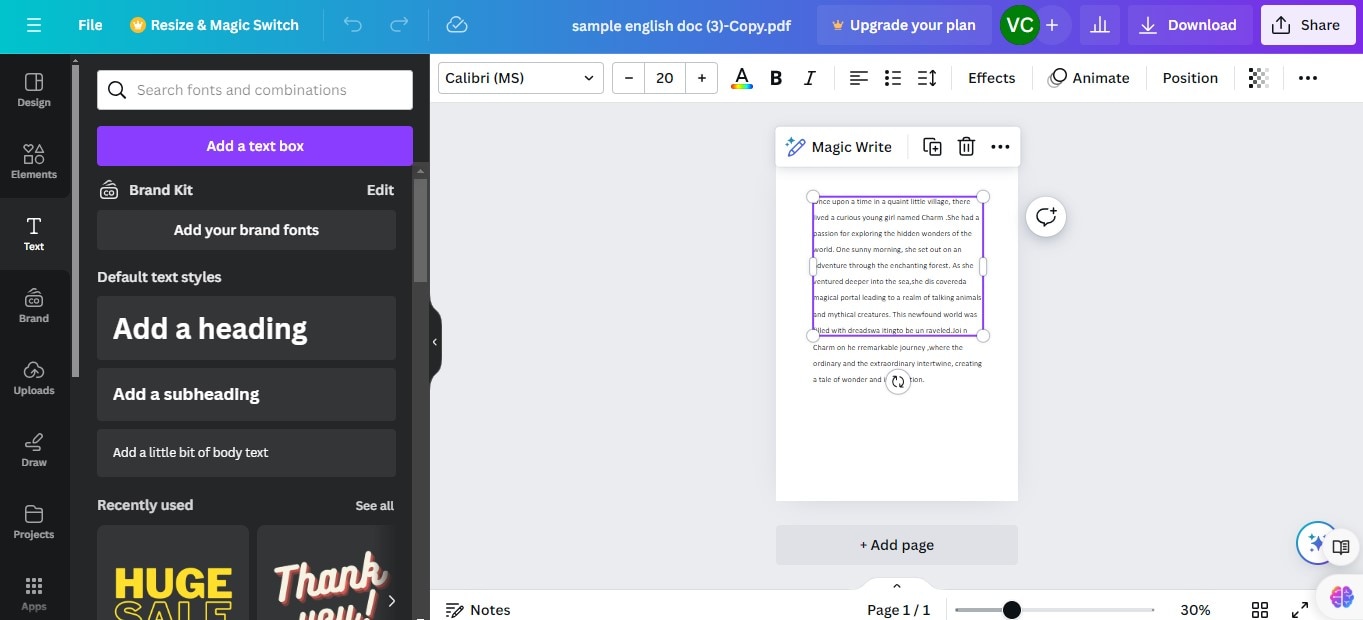
Paso 3 Descargar como documento de Word
Una vez que hayas terminado de editar, puedes descargar el diseño. Elige descargarlo como un documento de Word.
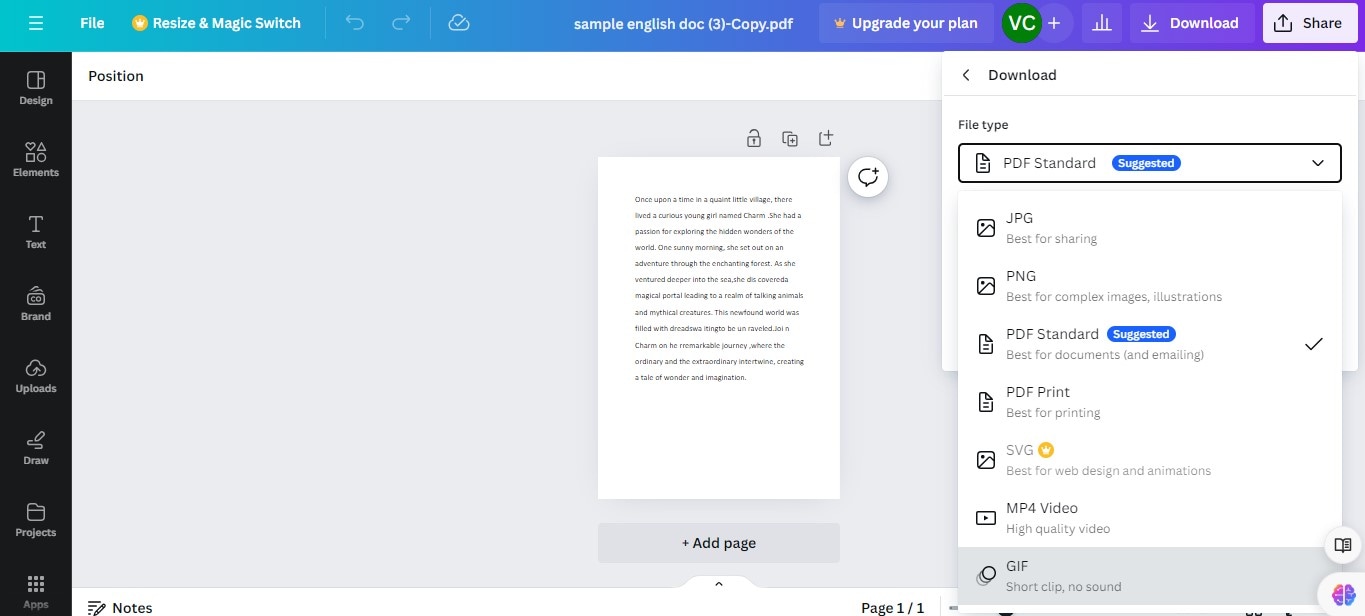
Este proceso hace que tus archivos sean más fáciles de ver y compartir. Mantiene la alta calidad, por lo que no pierdes detalles importantes en tu documento. Canva garantiza que la calidad se mantenga buena incluso cuando el tamaño del archivo es pequeño.
Esto es ideal para compartir por correo electrónico o en la web. También puedes agregar detalles creativos a tu documento sin preocuparte por el tamaño del archivo.
Alternativa al convertidor de Canva para convertir PDF a Word
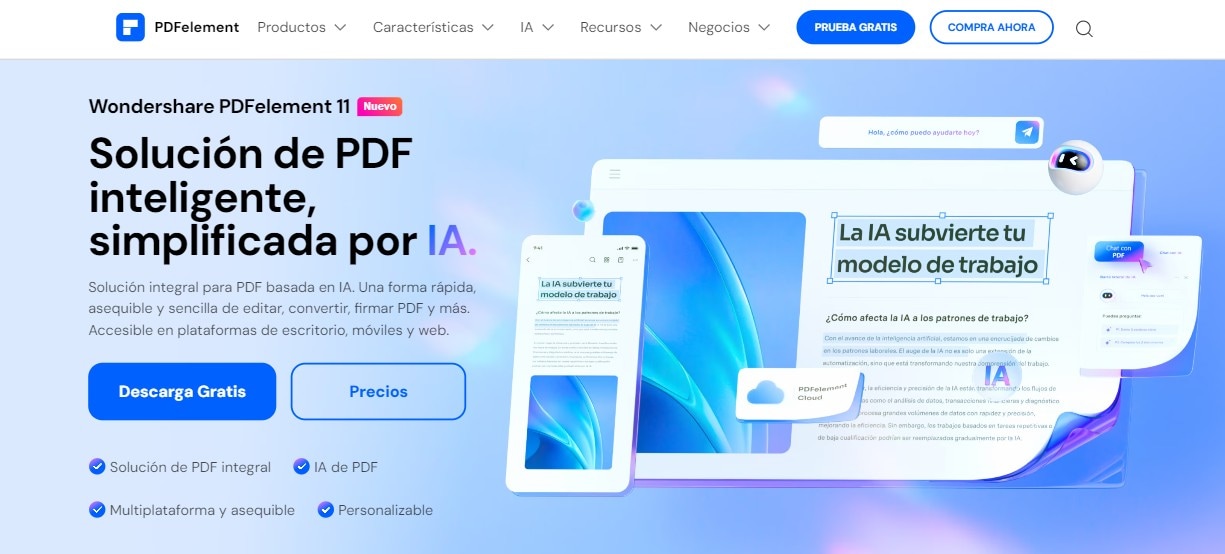
Wondershare PDFelement es otra herramienta que puede convertir archivos PDF a diferentes formatos. Es conocida por ser poderosa y flexible.
Wondershare PDFelement es un programa potente para trabajar con archivos PDF. Te permite editar, crear, convertir y proteger archivos PDF fácilmente. Aquí tienes algunas cosas clave que puede hacer:

![]() Impulsado por IA
Impulsado por IA
- Editar PDFs:Cambiar texto, fuentes e imágenes en tus archivos PDF.
- Tecnología OCR:Convierte documentos escaneados en archivos editables.
- Convertir archivos:Cambia archivos PDF a Word, Excel o archivos de imagen.
- Formularios:Crea y completa formularios PDF directamente en la aplicación.
Mientras que Canva es ideal para el diseño, PDFelement se centra en la gestión de PDF. Así es como se comparan:
Herramientas de edición
- Canva permite ediciones básicas en los diseños antes de guardarlos como PDF.
- PDFelement ofrece herramientas de edición extensas. Puedes cambiar cualquier cosa en tu PDF después de crearlo.
Conversión de archivos
- Canva puede convertir diseños a PDF y viceversa. También permite descargar documentos de Word, pero con funcionalidad limitada.
- PDFelement convierte archivos PDF a muchos formatos sin perder calidad. Esto incluye Word, Excel y más.
Interfaz de usuario
- Canva tiene una interfaz simple y fácil de usar, diseñada para tareas de diseño.
- PDFelement tiene una interfaz profesional que se parece a Microsoft Office. Está diseñada para edición detallada de PDFs.
Wondershare PDFelement tiene varias ventajas sobre Canva:
- Herramientas de edición mejoradas:Ofrece funciones de edición más avanzadas, incluyendo cambiar texto, redimensionar imágenes y modificar el diseño de página.
- Tecnología OCR:La tecnología OCR de PDFelement es potente. Puede leer texto de documentos escaneados, haciéndolos editables y buscables.
- Opciones de conversión de archivos:PDFelement admite más tipos de archivos para la conversión. Esto lo hace versátil para diferentes necesidades.
- Funciones de seguridad:Puedes agregar contraseñas y permisos a tus PDFs. Esto mantiene tus documentos seguros.

![]() Impulsado por IA
Impulsado por IA
Si tu tarea principal es gestionar y editar documentos PDF, Wondershare PDFelement es una opción sólida. Tiene herramientas robustas que van más allá de lo que ofrece Canva para el manejo de PDF.
Cómo convertir PDFs a Word con Wondershare PDFelement
Wondershare PDFelement puede convertir archivos PDF en muchos otros tipos de archivos. Esta herramienta funciona con Word, Excel, PowerPoint y Pages. Aquí tienes una guía sobre cómo usar PDFelement para convertir tus archivos PDF a varios formatos.
Paso 1 Abrir PDFelement y seleccionar el PDF
Primero, abre PDFelement en tu computadora. Haz clic en "Abrir archivo" y selecciona el PDF que deseas convertir.
Paso 2 Elegir el formato de conversión
Una vez que tu PDF esté abierto, haz clic en la pestaña "Convertir". Elige el formato que necesitas: Word, Excel, PowerPoint u otro.
Paso 3 Nombrar y guardar el archivo convertido
Después de seleccionar el formato, nombra tu nuevo archivo. Haz clic en el botón "Guardar" para comenzar la conversión.
Paso4 Ajustar la configuración de conversión (Opcional)
Si lo deseas, haz clic en "Configuración" antes de convertir. Aquí puedes elegir la calidad de las imágenes y el rango de páginas que deseas convertir.
Wondershare PDFelement ofrece tanto herramientas en línea como aplicaciones de escritorio. Esto significa que puedes convertir archivos en su sitio web o utilizando el software en tu computadora. La versión de escritorio tiene más funciones. Es mejor para archivos grandes o cuando necesitas editar el PDF antes de convertirlo.
Convertir archivos PDF con PDFelement es sencillo. Solo toma unos pocos clics. La herramienta está diseñada para que el proceso sea fácil para todos. Además de convertir, PDFelement también te permite editar tus archivos PDF. Puedes añadir texto, imágenes e incluso crear formularios. Esto lo convierte en una herramienta muy útil tanto para uso personal como profesional.
Conclusión
Convertir PDFs de Canva a Word es fácil. Esto te permite editar documentos rápidamente. Para más funciones, Wondershare PDFelement es una gran elección. Ofrece control detallado sobre la edición y conversión de PDF. PDFelement soporta muchos tipos de archivos y proporciona herramientas de edición avanzadas. Esto lo hace perfecto para gestionar todos tus documentos.
Prueba PDFelement si necesitas una herramienta potente para tus necesidades de documentos. Puede ayudarte a hacer tu trabajo más fácil y eficiente.

![]() Impulsado por IA
Impulsado por IA